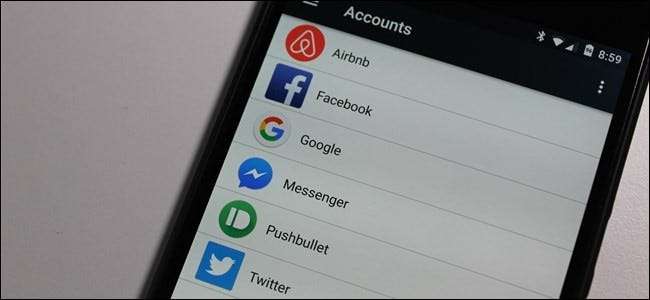
Om een Android-apparaat in te stellen, moet u inloggen met een Google-account. Maar u kunt ook meer dan één Google-account toevoegen, zoals een werk- of tweede persoonlijk account.
Het goede nieuws is dat het toevoegen van een tweede (of derde, vierde, enzovoort) Google-account aan uw Android-telefoon of -tablet een eenvoudig en gestroomlijnd proces is, ongeacht de handset van de fabrikant die u momenteel gebruikt. Hoewel ik voor deze zelfstudie een Nexus-apparaat met stock-Android zal gebruiken, zou je het gemakkelijk moeten kunnen volgen op vrijwel alle Android-handsets die er vandaag zijn.
Voeg een account toe vanuit de Android-instellingen
Het eerste dat u hoeft te doen, is naar het menu Instellingen springen. Trek het meldingenpaneel naar beneden en druk op het tandwielpictogram (op standaard Android-apparaten moet u een tweede keer aan het scherm trekken voordat het tandwiel verschijnt).
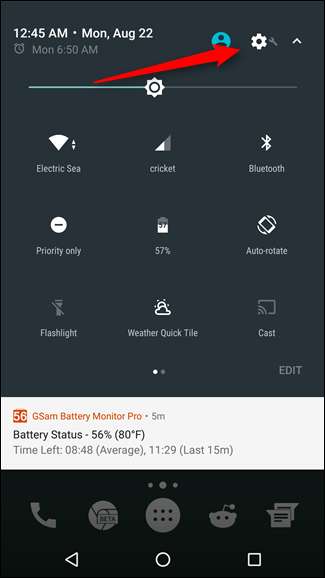
Scrol vanaf daar omlaag totdat u 'Accounts' ziet. Op sommige apparaten wordt dit "Accounts en synchronisatie" of iets dergelijks genoemd.
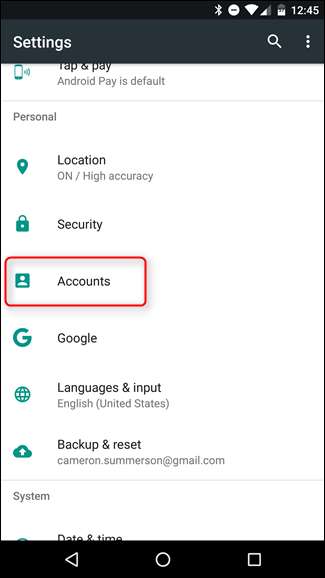
Afhankelijk van het aantal accounts waarop u al bent aangemeld op uw apparaat, kan de lijst die hier wordt weergegeven behoorlijk lang zijn. Scroll gewoon naar beneden en er verschijnt een link 'Account toevoegen'. Raak dat aan.

Nogmaals, afhankelijk van uw exacte instellingen kunnen hier veel apps worden weergegeven (alles waarmee u zich kunt aanmelden!), Maar zoek gewoon naar 'Google'. Als je het eenmaal hebt gevonden, geef dat ventje dan een tikje.
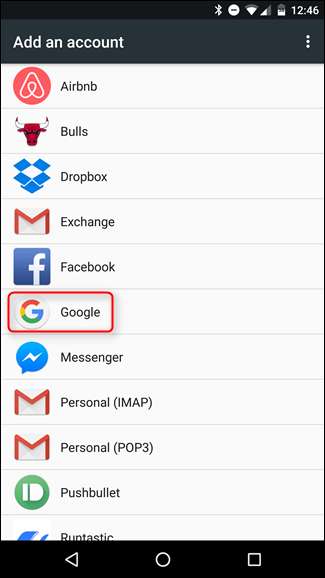
Als uw apparaat is beveiligd met een pincode, patroon of wachtwoord, moet u dit invoeren voordat u verder kunt gaan. Als het apparaat dit ondersteunt, kunt u ook een vingerafdruk gebruiken.
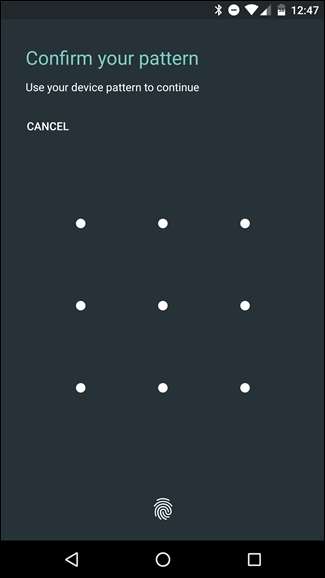
Voer op het volgende scherm gewoon uw Google-accountgegevens in en vervolgens uw wachtwoord. Als het account is ingesteld met tweefactorauthenticatie ( en het zou moeten zijn! ), dan moet je wachten tot de code doorkomt. Zodra dat gebeurt, bent u klaar om te gaan. Tik gewoon op 'Accepteren'.
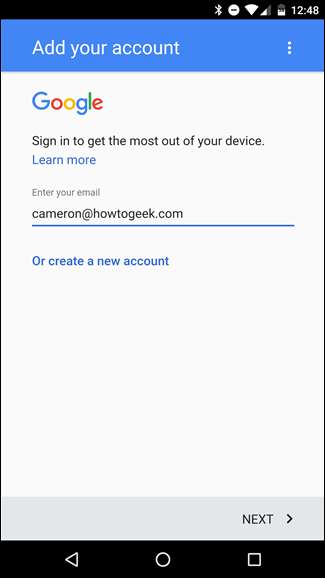
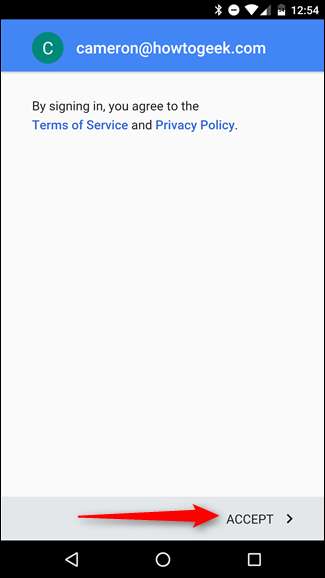
Van daaruit springt het terug naar het startscherm, maar als u gesynchroniseerde gegevens (zoals Gmail, app-gegevens, contacten, enz.) Wilt configureren, moet u teruggaan naar Instellingen> Accounts> Google en vervolgens selecteren het account dat u zojuist heeft toegevoegd.
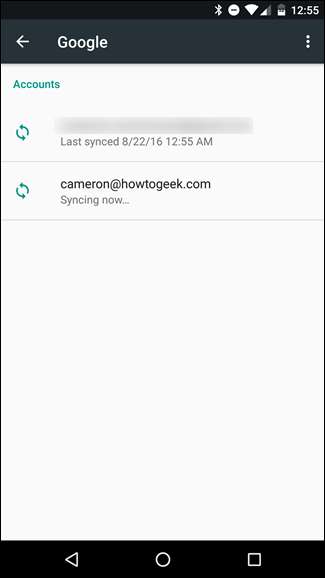
U kunt nu volledig configureren wat voor soort informatie u wilt synchroniseren. Ik heb bijvoorbeeld mijn werkaccount toegevoegd, waar ik geen dingen zoals app-gegevens of documenten nodig heb, maar ik heb wel Gmail en Agenda nodig.
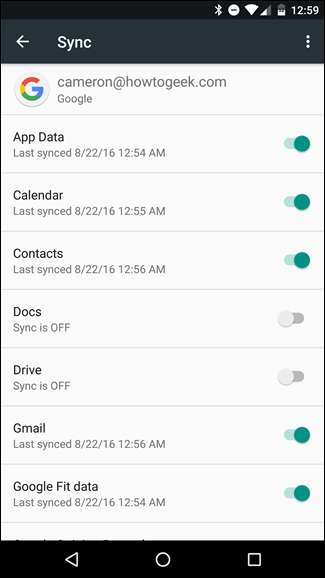
Voeg een account toe vanuit Gmail
U kunt ook rechtstreeks vanuit de Gmail-app een secundair account toevoegen.
Schuif vanaf elke plek in de app het menu aan de linkerkant open. U kunt ook op de drie lijnen linksboven tikken.
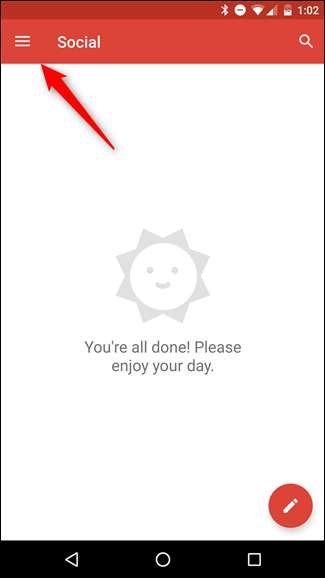
Terwijl het menu is geopend, tik je op je naam en e-mailadres - er staat een kleine pijl naast.
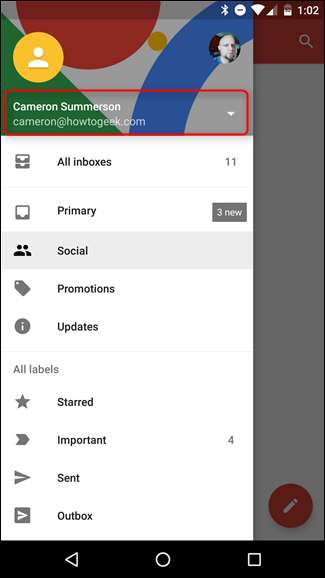
Wanneer dat menu wordt geopend, tikt u op de knop "Account toevoegen".
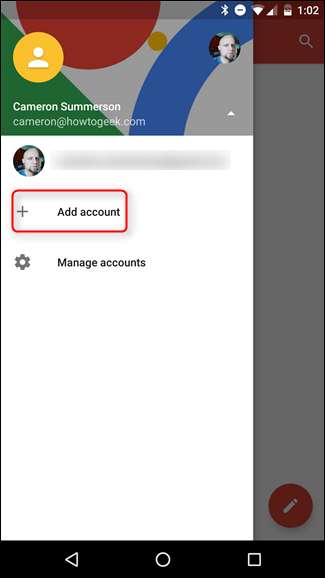
Tik vanaf hier op de knop "Google".
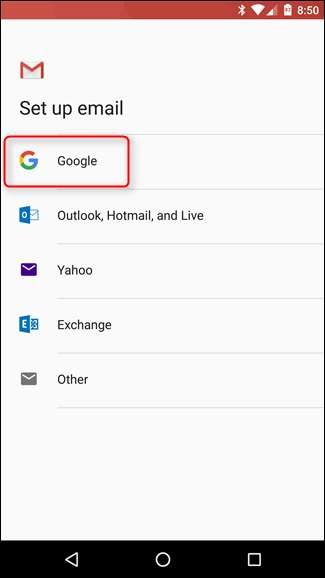
De rest van het proces is identiek aan hierboven, dus kijk daar eens naar.







